Η σωστή προετοιμασία μπορεί να είναι καθοριστική για την αποδοτικότητά σου στη επεξεργασία εικόνας. Σε αυτό το tutorial, θα σου δείξω πώς να προσαρμόσεις τις Ρυθμίσεις σου στο Affinity Photo, έτσι ώστε να διευκολύνεις τη δουλειά σου με το λογισμικό. Με μόνο λίγα βήματα, θα διασφαλίσεις ότι έχεις όλα τα εργαλεία και τα shortcuts που χρειάζεσαι, άμεσα διαθέσιμα. Ας ξεκινήσουμε κατευθείαν!
Σημαντικότερα ευρήματα
- Τα shortcuts μπορούν να προσαρμοστούν ατομικά για να αυξήσουν την αποδοτικότητα.
- Η γραμμή εργαλείων είναι προσαρμόσιμη και μπορεί να οργανωθεί ανάλογα με τις ανάγκες σου.
- Η ορατότητα των εργαλείων μπορεί να αλλάξει με τη χρήση μονόχρωμων εικονιδίων.
Οδηγίες βήμα-βήμα
Για να κάνεις τις βέλτιστες ρυθμίσεις στο Affinity Photo, ακολούθησε αυτά τα βήματα:
1. Άνοιγμα των Ρυθμίσεων
Άνοιξε το Affinity Photo και πήγαινε στο μενού των ρυθμίσεων. Αυτό μπορείς να το κάνεις πατώντας «Επεξεργασία» και στην συνέχεια επιλέγοντας «Ρυθμίσεις».
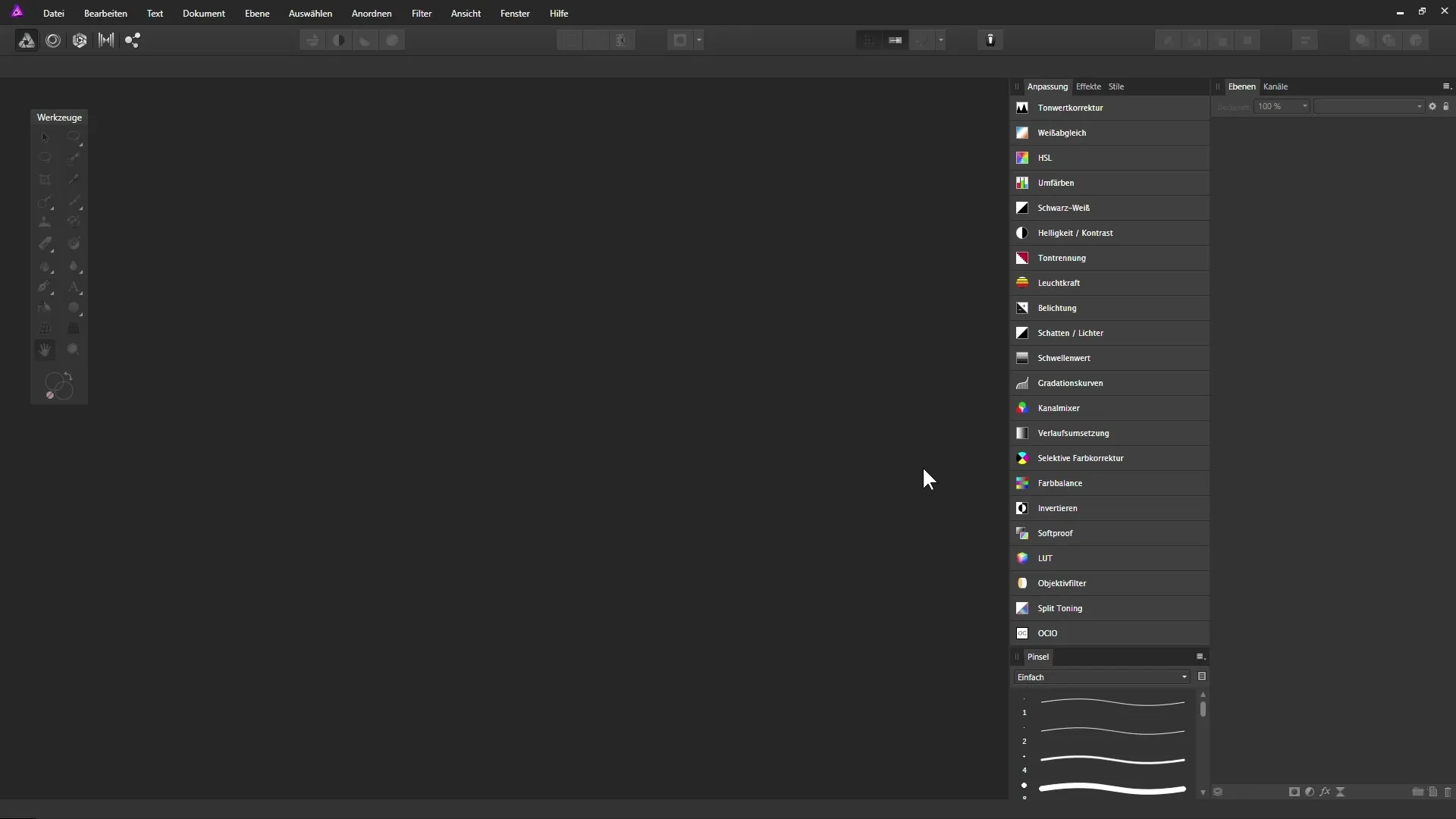
2. Προσαρμογή των Shortcut
Μόλις ανοίξουν οι ρυθμίσεις, πήγαινε στην καρτέλα «Shortcut». Εδώ μπορείς να αντικαταστήσεις τους προεπιλεγμένους συνδυασμούς πλήκτρων με τους αγαπημένους σου, ώστε να κάνεις τη δουλειά σου πιο αποδοτική.
3. Αλλαγή των Shortcuts για Ανάκληση και Επανάληψη
Σε αυτή την ενότητα, μπορείς π.χ. να προσαρμόσεις τους συνδυασμούς πλήκτρων για την «Ανάκληση» και την «Επανάληψη». Από προεπιλογή, αυτοί ορίζονται σε «Ctrl + Z» και «Ctrl + Y». Μπορείς να τους αλλάξεις σε πιο διαισθητικά πλήκτρα όπως «Cmd + Z» και «Cmd + Y».
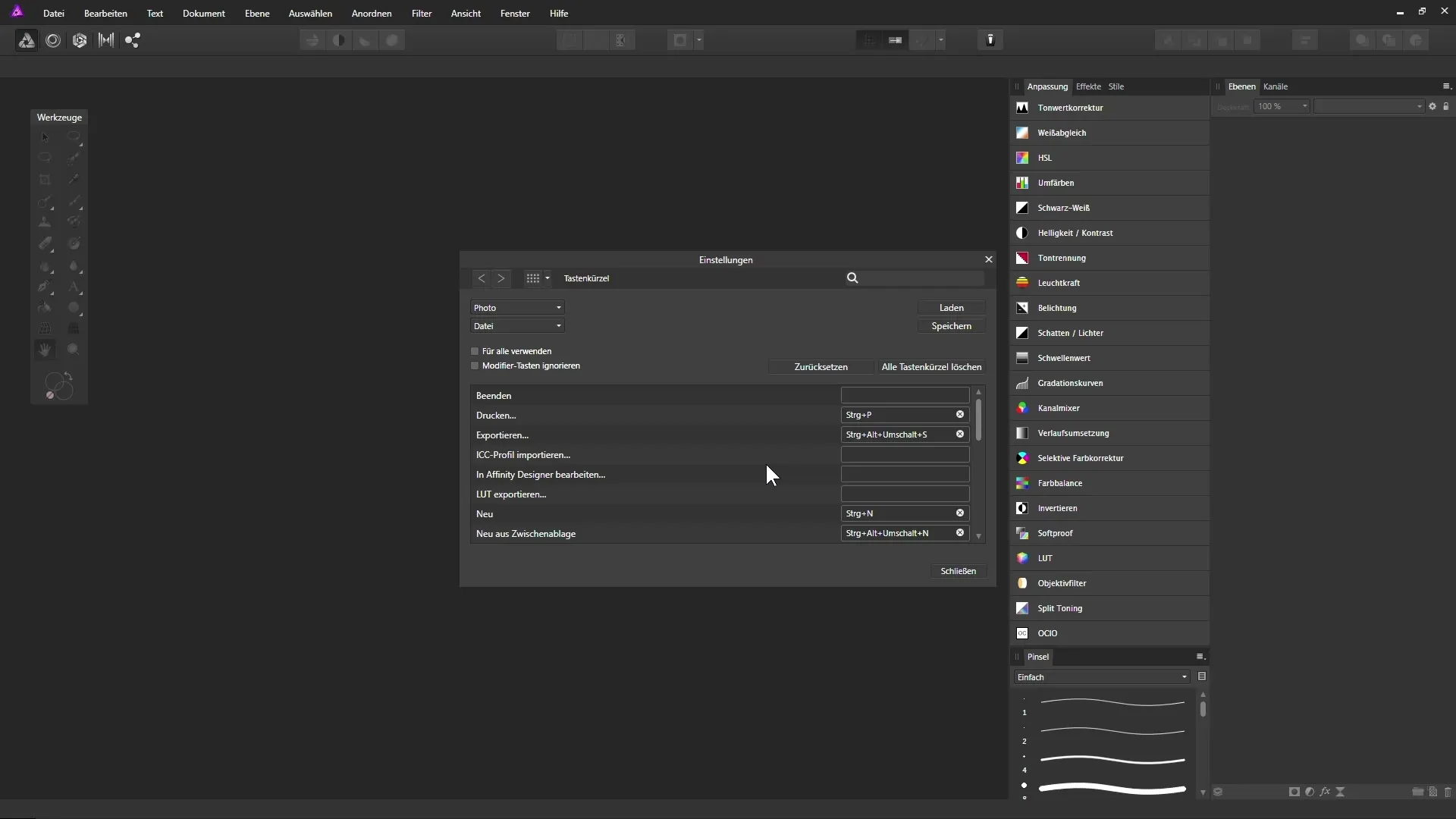
4. Χρωματικές Αποδόσεις για Γεμίσεις
Ένα άλλο χρήσιμο shortcut είναι να ορίσεις γεμίσεις. Μπορείς εύκολα να ορίσεις το μαύρο και το λευκό ως προεπιλεγμένα χρώματα, αντιστοιχίζοντας το shortcut «D». Έτσι έχεις γρήγορη πρόσβαση σε αυτά τα χρώματα, κάτι που είναι ιδιαίτερα χρήσιμο κατά την επεξεργασία μάσκας.
5. Μέσο Γκρι για Γεμίσεις
Αν χρειάζεσαι ένα μέσο γκρι ως χρώμα γεμίσματος, μπορείς να αντιστοιχίσεις το «Alt + D». Έτσι, η πρόσβαση σε ένα 50%-γκρι είναι άμεση, κάτι που μπορεί να είναι χρήσιμο σε διάφορες επεξεργασίες.
6. Προσαρμογή της Γραμμής Εργαλείων
Το επόμενο βήμα περιλαμβάνει την προσαρμογή της γραμμής εργαλείων σου. Πήγαινε στο «Θέα» και στη συνέχεια στο «Προσαρμογή Εργαλείων». Εδώ έχεις τη δυνατότητα να αλλάξεις την διάταξη και την ορατότητα των εργαλείων σου.
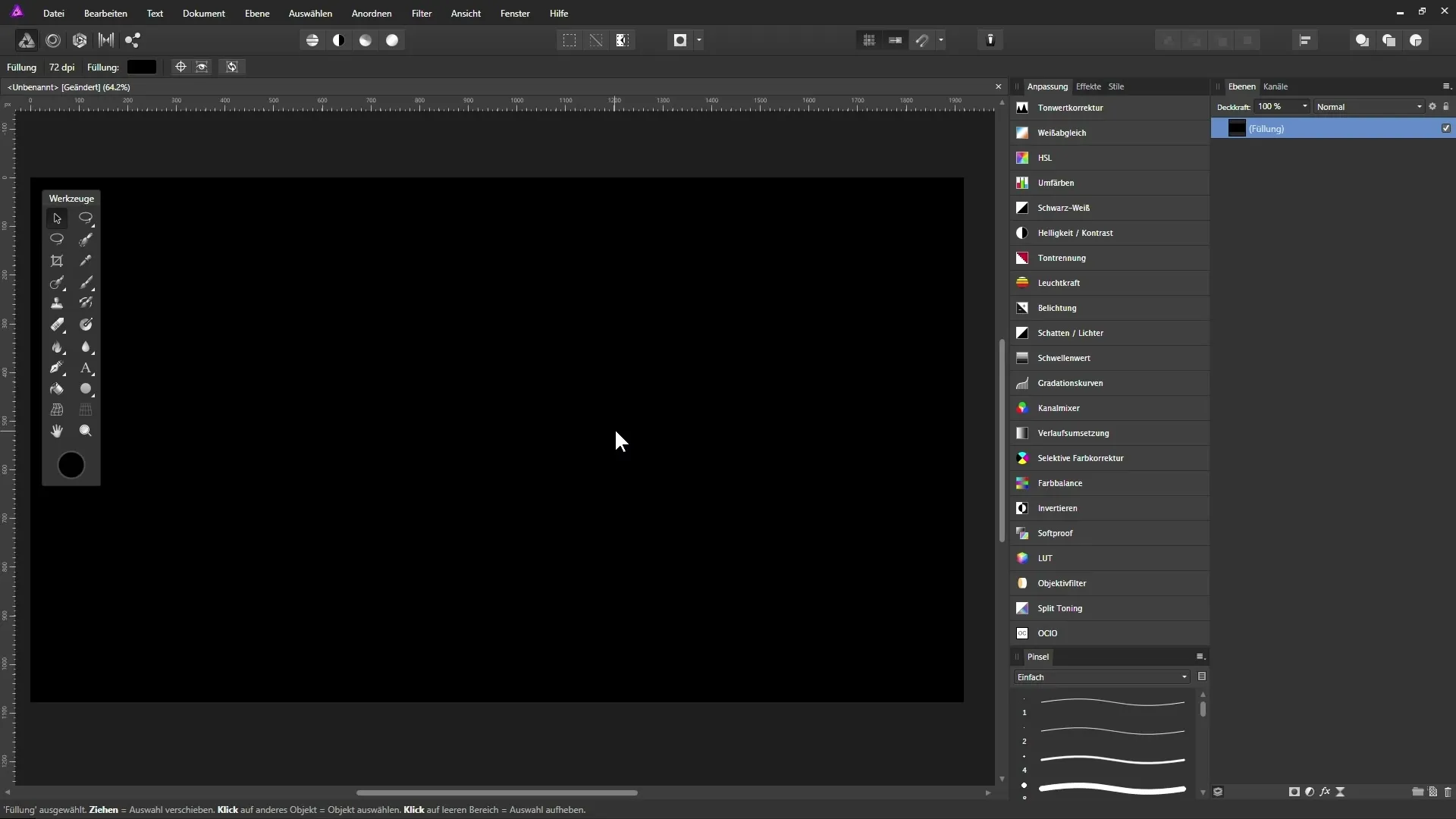
7. Θέση Εργαλείων
Για να οργανώσεις τα εργαλεία σύμφωνα με τις ανάγκες σου, κράτησε πατημένο το ποντίκι και σύρε τα επιθυμητά εργαλεία στη θέση που θέλεις. Χρησιμοποίησε επίσης τη δυνατότητα να αλλάξεις τον αριθμό των στηλών, ανάλογα με το πόσα εργαλεία θέλεις να έχεις άμεσα διαθέσιμα.
8. Οπτικοποίηση των Εργαλείων
Αν προτιμάς να βλέπεις τα εργαλεία σε ένα μονόχρωμο σχέδιο, μπορείς επίσης να το προσαρμόσεις υπό το τμήμα «Ρυθμίσεις» στην επιλογή «Επιφάνεια». Μπορείς να ενεργοποιήσεις ή να απενεργοποιήσεις την επιλογή «μονόχρωμα εικονίδια», ανάλογα με το τι σου αρέσει περισσότερο.
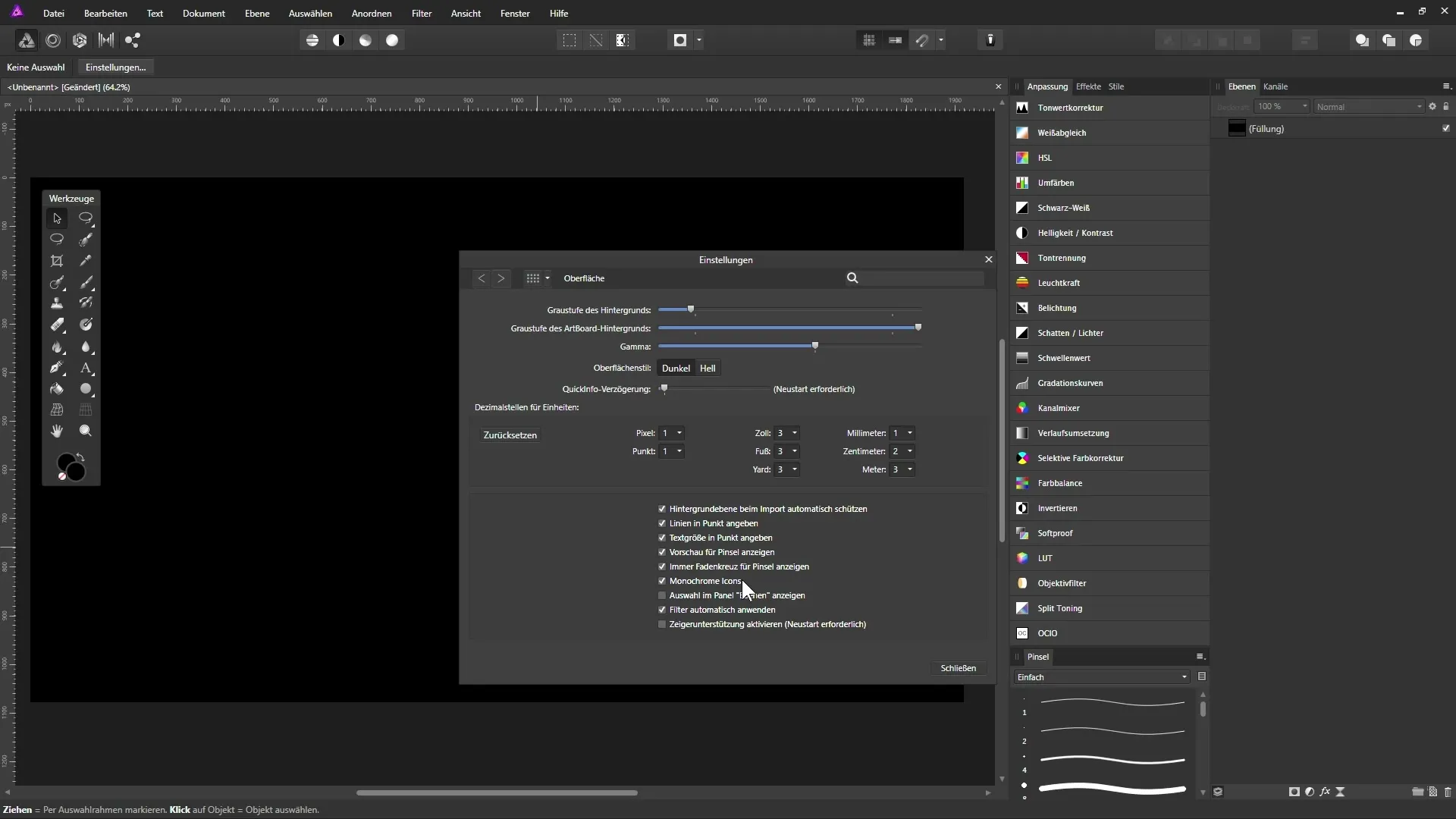
9. Αποθήκευση Ρυθμίσεων
Μόλις κάνεις όλες τις επιθυμητές προσαρμογές, κλείσε τις ρυθμίσεις. Οι προσαρμογές σου έχουν αποθηκευτεί και είναι έτοιμες για χρήση στην επεξεργασία εικόνας σου.
Περίληψη – Να αξιοποιήσεις τις Ρυθμίσεις στο Affinity Photo
Τώρα έχεις μάθει πώς να προσαρμόζεις τις ρυθμίσεις σου στο Affinity Photo για να κάνεις το λογισμικό πιο φιλικό προς τον χρήστη. Από την εξατομίκευση των shortcuts μέχρι την προσαρμογή της γραμμής εργαλείων, το Affinity Photo σου προσφέρει πολλές δυνατότητες για να κάνεις το περιβάλλον εργασίας σου αποδοτικό.
Συχνές Ερωτήσεις
Πώς αλλάζω τα shortcuts στο Affinity Photo;Μπορείς να προσαρμόσεις τα shortcuts επιλέγοντας «Επεξεργασία» και στη συνέχεια «Ρυθμίσεις». Πήγαινε στο «Shortcut» για να επεξεργαστείς τα συντομεύσεις σου.
Μπορώ να προσαρμόσω τη γραμμή εργαλείων στο Affinity Photo;Ναι, μέσω του «Θέα» και στη συνέχεια «Προσαρμογή Εργαλείων» μπορείς να αλλάξεις την διάταξη και την ορατότητα των εργαλείων.
Πώς μπορώ να ενεργοποιήσω τα μονόχρωμα εικονίδια;Κάτω από το «Επεξεργασία» και «Ρυθμίσεις» υπάρχει το τμήμα «Επιφάνεια», όπου μπορείς να ενεργοποιήσεις την επιλογή «μονόχρωμα εικονίδια».


